Discord è un'app VoIP e chat per i giocatori che consente ai giocatori di connettersi tra loro per scopi di gioco. Sfortunatamente, alcuni utenti hanno segnalato che l'app abbassa il volume di altre app sui loro computer Windows. Questo può essere frustrante, soprattutto se sei nel bel mezzo di una partita e hai bisogno di comunicare con i tuoi compagni di squadra. Ci sono alcune cose che puoi fare per impedire a Discord di abbassare il volume di altre app sul tuo computer Windows. Innanzitutto, assicurati che l'app Discord sia chiusa. Successivamente, apri il Mixer volume di Windows facendo clic sull'icona dell'altoparlante nella barra delle applicazioni. Trova l'app Discord nell'elenco e fai clic sul dispositivo di scorrimento per regolare il volume. Infine, fai clic sul pulsante Applica. Se i problemi persistono, puoi provare a reimpostare i dispositivi audio. Per fare ciò, apri il Pannello di controllo e vai su Hardware e suoni > Suono. Nella scheda Riproduzione, seleziona il dispositivo audio predefinito e fai clic sul pulsante Proprietà. Nella finestra Proprietà, vai alla scheda Avanzate e fai clic sul pulsante Ripristina. Si spera che una di queste soluzioni risolva il problema e sarai in grado di utilizzare Discord senza problemi.
suono non funzionante
La discordia viene sempre più utilizzata per una varietà di scopi. Che si tratti di streaming di giochi e video o conversazioni casuali con i propri cari, i servizi audio e video di Discord sono della massima qualità e le sue funzionalità extra lo distinguono semplicemente dal resto. Con un uso così intenso dei suoi servizi, può essere un peso se si riscontrano problemi con l'app che abbassa il volume da sola. È correlato all'app. attenuazione funzione e può essere riparato di conseguenza. Oggi vedremo come puoi impedire a Discord di abbassare il volume dell'app da solo sui sistemi Windows.

Non lasciare che Discord abbassi il volume dell'app
La funzione di dissolvenza in chiusura può essere molto utile in quanto riduce automaticamente il volume di altre app in modo da poter ascoltare chiaramente l'app che stai utilizzando al momento. Pensandoci nel contesto del problema in questione, se la funzione di dissolvenza di Discord è attivata e funziona ad alta velocità, può ridurre il volume dell'app di diverse volte. Ecco cosa puoi fare al riguardo:
- Apri l'app Discord sul tuo PC.
- Fai clic sull'icona 'Impostazioni' disponibile nell'angolo in basso a sinistra dello schermo, accanto all'icona del tuo profilo.
- Nelle impostazioni dell'app selezionare Voce e video scheda della barra laterale
- Scorri verso il basso fino ad arrivare alle impostazioni di dissolvenza. Usa il cursore e riduci l'efficienza della dissolvenza allo 0%.
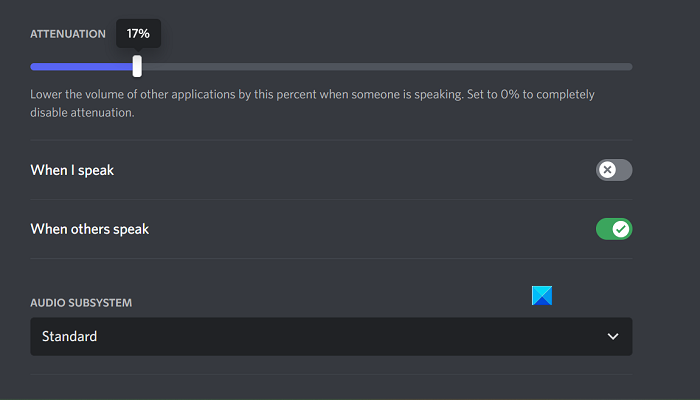
Premi Esc o esci da questo menu per salvare le modifiche e, così facendo, non dovresti trovarti di fronte a Discord che abbassa il volume dell'app per capriccio.
Risolto un problema per cui la dissolvenza non era disabilitata in Discord.
L'unico problema che potresti riscontrare qui è che Discord Attenuation non è disabilitato, nel qual caso puoi provare una delle due correzioni discusse di seguito.
- Disabilita il controllo esclusivo nelle impostazioni audio
- Disabilita l'attività di comunicazione di Windows
1] Disabilita il controllo esclusivo nelle impostazioni audio.
Se hai l'opzione di controllo esclusivo abilitata sul tuo PC, qualsiasi applicazione che attualmente utilizza utilità audio ha un alto livello di controllo su di esse e potrebbe causare il mancato funzionamento di alcune configurazioni audio.
- Apri Impostazioni di Windows e seleziona la scheda Sistema.
- Successivamente, fai clic su 'Suono' e scorri verso il basso per aprire Impostazioni audio aggiuntive veloce
- Fare clic con il pulsante destro del mouse sul dispositivo di uscita audio corrente elencato in Riproduzione e selezionare Proprietà.
- Vai alla scheda 'Avanzate' e deseleziona 'Consenti alle applicazioni di assumere il controllo esclusivo di questo dispositivo'.
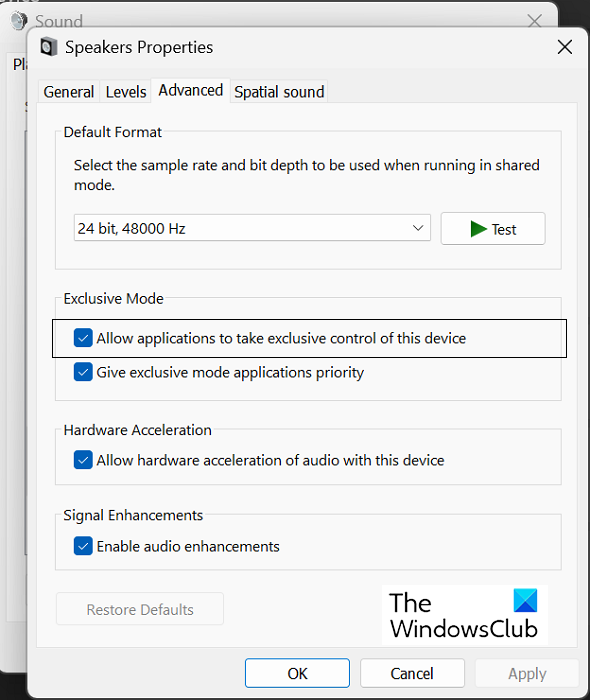
Fai clic su 'Applica' e poi su 'OK' per salvare queste modifiche, dopodiché dovresti tornare all'app Discord per verificare se la dissolvenza può essere regolata di nuovo o meno.
Leggere: Discord Stream si blocca durante il caricamento o non si carica
2] Disabilita l'attività di comunicazione di Windows
L'attività di comunicazione di Windows gestisce le comunicazioni audio sul tuo PC. È responsabile del rilevamento della connessione attraverso l'applicazione e dell'adozione di ulteriori azioni appropriate. Disattivarlo è una delle correzioni di errori audio più comuni in Windows.
- Apri Impostazioni di Windows
- Fare clic su Sistema > Suono.
- Premere Impostazioni audio aggiuntive e nella successiva richiesta di opzioni, selezionare la scheda Comunicazioni.
- Selezionare Niente da fare selezionare 'Quando Windows rileva attività di comunicazione' e salvare questa modifica facendo clic su Applica > OK.
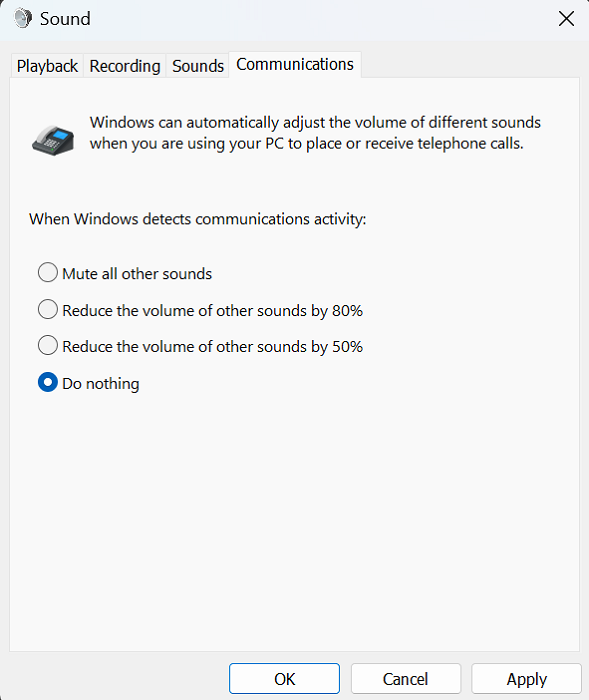
Tutti i problemi che hai riscontrato con la dissolvenza di Discord ora dovrebbero essere risolti.
Come impedire a Windows di regolare automaticamente il volume?
Gli utenti sperimentano fluttuazioni automatiche del volume sul proprio PC Windows di volta in volta. Questo di solito si riferisce a connessioni hardware audio improprie o driver audio corrotti. Le correzioni più comuni per impedire a Windows di regolare automaticamente il volume sono l'esecuzione dello strumento di risoluzione dei problemi di Windows, la disattivazione degli effetti sonori e il miglioramento del suono e il controllo di un conflitto di terze parti.
Come impedire che le mie notifiche abbassino il volume di Windows 10?
Le notifiche in Windows hanno un suono predefinito che squilla ogni volta che vengono visualizzate. Se ricevi una notifica mentre guardi un video o ascolti l'audio, il volume potrebbe diminuire. Fortunatamente per te, c'è una soluzione molto semplice per lo stesso. Puoi disattivare i suoni di notifica nelle impostazioni di Windows. Qui, fai clic su Sistema> Notifiche. Ora espandi il menu a discesa 'Notifiche' e deseleziona 'Consenti alle notifiche di riprodurre suoni'. Inoltre, puoi evitare il disordine causato dalle notifiche disattivandole completamente. Basta deselezionare 'Notifiche' e tutte le impostazioni avanzate verranno disattivate.











![Outlook 365 sfarfalla e lampeggia [Risolto]](https://prankmike.com/img/outlook/9E/outlook-365-flickering-and-flashing-fixed-1.jpg)



